- yayınlayan Amy Shao 19/11/25 Uzun zamandır beklenen VSDC 10.2 güncellemesiyl...
- Merhaba, ben Mattea Wharton, Seattle'dan bir seyahat videografçısıyım. Üç yıl bo...
- published Amy Shao 6/10/25 Yeni ve sıradışı bir şey için bekleyiş nihayet sona...
- Bu tatil sezonu, VSDC Video Editörü'nün en son güncellemesiyle yeni başlangıçlar...
YouTube için bir tepki videosu nasıl yapılır: Nihai kılavuz
YouTube’daki hemen hemen her YouTuber’ın bir tepki videosu vardır. Bu internette o kadar popüler bir tür ki birçok psikolog bu konu hakkında çalışma yapmaktadır. Teknik olarak bakıldığında da bir tepki videosu çekmek oldukça kolaydır. Tek ihtiyacınız kamerası olan herhangi bir cihaz ve düzenleme yapacağınız bir bilgisayardır.
Aşağıdaki eğitimimizde tepki videosu oluşturabilmek için hazırlık, düzenleme ve yayınlamayı kapsayan süreçte dikkate alınması gerekenleri adım adım açıklayacağız. Bir sonraki aşamada da Windows için ücretsiz bir video düzenleme paketi olan VSDC’yi kullanacağız.
VSDC tepki videoları için mükemmel bir düzenleyicidir, çünkü bu süreçte ihtiyaç duyabileceğiniz üç temel aracı da içerir:
- Web kamerası video kaydedici
- Masaüstü ekran kaydedici
- Resim içinde resim efektine sahip doğrusal olmayan bir video düzenleyici
Ve tüm bunlar filigran ve deneme süresi olmadan tamamen ücretsizdir.
VSDC’yi resmi web sitesinden indir
Şimdi lafı fazla uzatmadan başlayalım.
Tepki videosu nedir?
New York Times Magazine'in belirttiği gibi tepki videolarının ana fikri “kamera karşısındaki insanların izlediği ekranları izlemektir”. İlk olarak “Fine Brothers” tarafından başlatılan tepki videoları genellikle aşağıdaki iki seçenekten birini içerir:
- Bazen kaydedildiğinin farkında olmayan bir kişi veya bir grup insan bir şeylere tepki verir.
- Siz (yani içerik üretici) örneğin bir videoya veya bilgisayar oyununa verdiğiniz tepkilerinizi kaydedersiniz.
Pratik açıdan bakıldığında tek fark, çekim yapmak için ne tür bir kamera kullanacağınızdır. Örneğin ilk durumda taşınabilir bir kamera sizin için daha işlevsel olabilir; ikinci durumdaysa bilgisayara bağlı yerleşik bir web kamerası daha uygun olacaktır.
İlk seferinde sorunsuz bir tepki videosu nasıl çekilir?
Daha önce hiç tepki videosu çekmediyseniz birtakım pürüzlerle karşılaşma ihtimaliniz oldukça yüksektir. Bu pürüzlerin en yaygın olanları titrek görüntüler, kötü ses ve duygu eksikliğidir.
Bu nedenle tepki videoları çekmenin ilk kuralı tepkinin kendisinin varlığıdır. Başka bir deyişle, kadrajdaki bir kişinin yüzünde herhangi bir duygu görünmüyorsa ona bakmak pek ilgi çekici çekici değildir. Bu nedenle tepki vereceğiniz konuyu seçerken asıl amacın duyguları kışkırtmak olduğunu unutmayın. Tepkiler hem olumlu hem de olumsuz olabilirler. Buradaki önemli şey duygunun türü değil, tepkinin derecesidir.
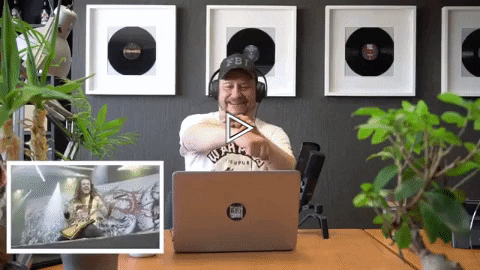
Eğer ilhama ihtiyacınız varsa tepki videolarınız için kullanabileceğiniz bazı fikirler:
- Popüler bir sanatçının tartışmalı, yeni videosuna tepki
- Tam tersine bilinmeyen veya yabancı bir sanatçının eski bir videosuna verilen tepki
- 90’lı yılların reklamlarına tepki
- Arkadaşınızın bir film veya dizideki beklenmedik olaylara tepkisi
- Aynı haberlere farklı kişilerin tepkisi
- Önceki videolarınıza yapılan yorumlara verilen tepki
- Eski videolarınıza veya fotoğraflarınıza verdiğiniz tepki
- Büyükanne ve büyükbabanızın (veya küçük kardeşlerinizin) modern zamanın gerçeklerine tepkisi
Tepki videosu çekerken ikinci en önemli şey net bir görüntü ve iyi bir sestir. Örneğin bir YouTube videosu yüksek sesle oynatılırken bir kişinin tepkisini kaydederseniz, kameranın yerleşik mikrofonu hem videonun sesini hem de diğer ortam seslerini kaydeder. Bu gibi durumlarda tepkisini kaydettiğiniz kişinin yakınında bulunan harici bir mikrofon kullanmak en iyisidir. Eğer kendi tepkinizi kaydediyorsanız ve bilgisayarın yerleşik kamerasını kullanıyorsanız mikrofonlu kulaklık kullanmak iyi bir fikirdir.
Kameranız çekim sırasında titriyorsa video sabitleme araçlarını kullanarak düzenleme işlemi sırasında kamera sarsıntılarını giderebilirsiniz. Ancak mümkünse görüntü titremesinden kaçınmaya çalışın. Bu amaçlar için steadicam veya tripodlu harici bir web kamerası kullanmak en iyisidir.
Tepki videosu nasıl düzenlenir?
Elinizin altında her iki video da bulunuyorsa (duygu uyandıran görüntüler ve birinin buna verdiği tepkinin bilgisayarınızdaki kaydı) tek yapmanız gereken resim içinde resim efektini kullanarak bunları tek bir videoda birleştirmektir. Aşağıda bunun nasıl yapılacağını detaylı olarak anlatacağız.
- Bilgisayarınızda VSDC’yi başlatın ve başlangıç ekranındaki “İçeriği içe aktar” düğmesine tıklayın. Bilgisayarınızdaki tepki videosunu seçin. “Proje ayarları” açılır penceresinde “Bitir”e tıklayın.
- Böylece sahneye tepki videosunu yerleştirmiş oldunuz. Şimdi orijinal videoyu içe aktarmanız gerekiyor. Bunu yapmak için videoyu masaüstünden sahneye sürükleyebilir veya “Nesne ekle” düğmesini kullanabilirsiniz. Bilgisayarınızdan bir video seçin. “Nesne konumu ayarları” açılır penceresinde sağ üst köşedeki “Yeni katman ekle” seçeneğini işaretleyin. Böylece orijinal video katmanı, sahnedeki tepki video katmanının üstüne yerleştirilecektir.
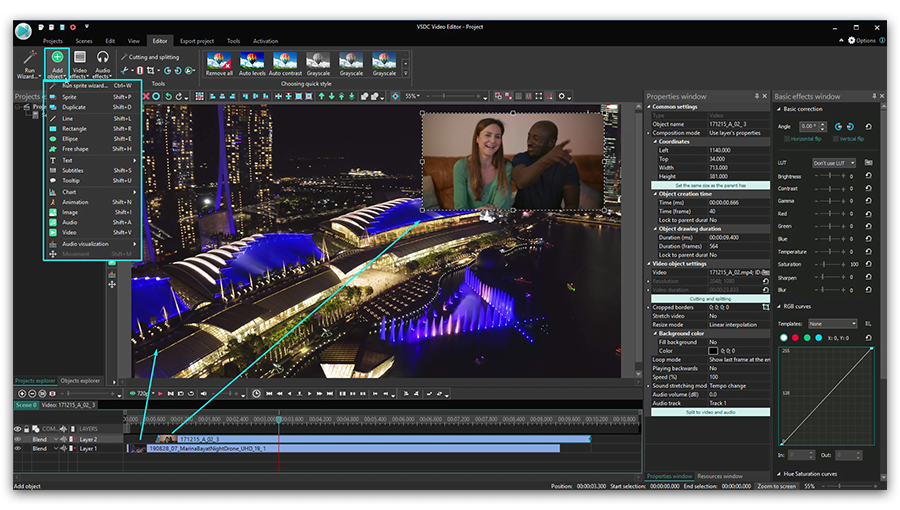
- Fare ile sahnedeki videonun kenarlarını tutarak istediğiniz boyuta getirin ve sahnenin köşesine yerleştirin. Çoğu zaman içerik üreticileri sağ alt köşeyi kullanır, ancak bunun bir önemi yoktur. Ekrandaki herhangi bir alanı seçebilirsiniz. İdeal olarak orijinal videonun konumu, izleyicinin bakış yönüyle aynı olmalıdır, ancak bu her zaman geçerli değildir ve kaydın nasıl gerçekleştiğine bağlı olarak değişiklik gösterebilir.
- Bu noktada sahnede her iki videonuz da doğru pozisyonlarda yer almaktadır ve geriye kalan tek şey görünümlerini senkronize etmektir. Teknik olarak, her iki videonun konumlarını zaman çizelgesinde manuel olarak ayarlamanız ve sonucu ön izleme işleviyle kontrol etmeniz yeterlidir.
İpucu: Senkronizasyon sürecini kolaylaştırmak için “kontrol noktaları”nı düşünün. Bunlar düzenleme sırasında size rehberlik edecek noktalardır. Örneğin bir filmde önemli bir anı izlerken arkadaşınızın tepkisini kaydettiğinizi varsayalım. Kayda başlar başlamaz arkadaşınızın yaptıklarına veya söylediklerine dikkat edin. Bu nokta, kurulum sırasında sizin için bir kontrol noktası olacaktır. - Dosyalardan herhangi birini kırpmanız gerekiyorsa VSDC’nin videoyu parçalara ayırmak için kullanışlı bir aracı vardır. Sesi ayarlamak için bu video eğitimine bakın.
- Bitmiş videoyu kaydetmek için “Projeyi dışa aktar” sekmesine gidin, “Web – YouTube için” seçeneğini seçin ve ardından “Projeyi dışa aktar” seçeneğine tıklayın.
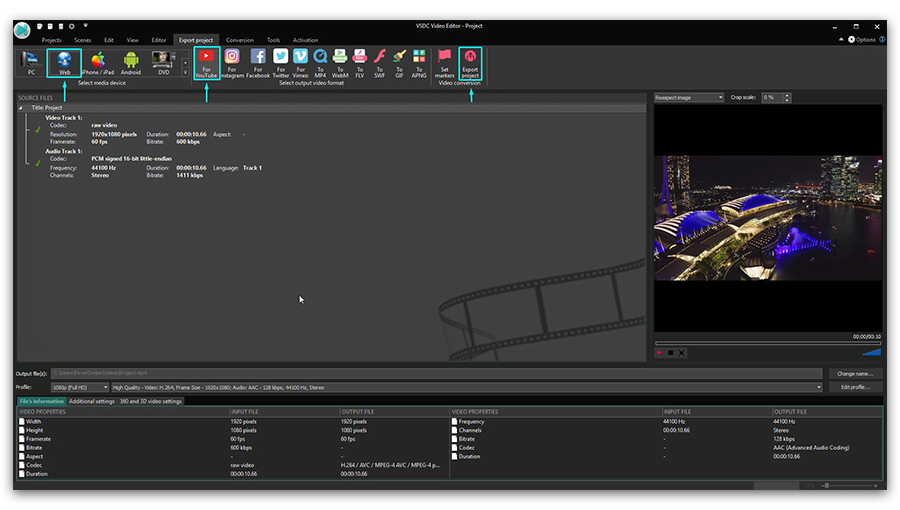
- Düzenleyicinin Pro sürümünde bulunan donanım hızlandırmayı kullanabilirsiniz (yıllık 19,99 ABD Doları). Beklemek istiyorsanız, Pro’ya geçmenizi öneren bir başlık göründüğünde “Devam”ı tıklamanız yeterlidir.
- VSDC videoları otomatik olarak YouTube’a yükleme özelliğine sahiptir. Kullanmak istiyorsanız dışa aktarmanın son aşamasında program videoyu YouTube’a yüklemenizi önerdiğinde “Evet”e tıklayın. Google hesabınızda oturum açmanız gerekecektir.
VSDC’de kendi tepki videonuzu nasıl kaydedersiniz?
Yukarıda VSDC’nin bir masaüstü ekran kaydedici ve web kamerası videolarını kaydetmek için yerleşik araçlar sunduğundan bahsettik. Başka bir deyişle bilgisayarınızda bir video izlerken veya bilgisayarınızda oyun oynarken kendi tepkilerinizi kaydetmeyi planlıyorsanız, bu program ihtiyacınız olan her şeye sahiptir. Aşağıda adım adım talimatlar hazırladık:
- VSDC Ücretsiz Video Yakalama’yı başlatın. Program düzenleyiciyle birlikte bilgisayara otomatik olarak yüklenir. Böylece başlat menüsünde kolayca bulabilirsiniz.
- Web kemarasına bağlanın ve “Kaydı başlat” düğmesine tıklayın. Ardından pencereyi simge durumuna küçültün.
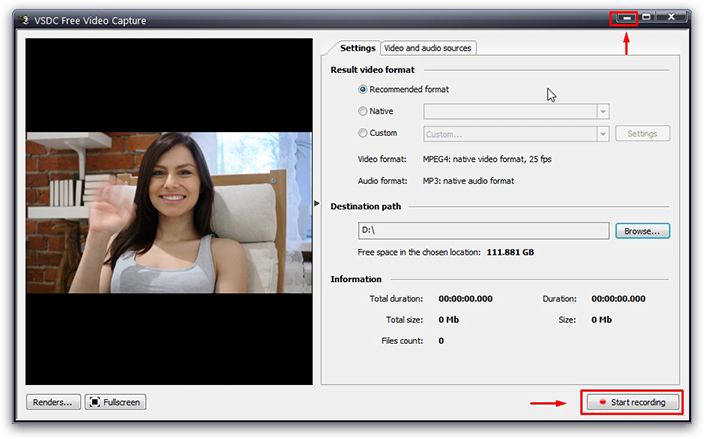
- VSDC Ücretsiz Ekran Kaydedici’yi başlatın.
- Ekranda kaydetmek istediğiniz alanı tanımlamak için çerçeveyi ayarlayın ve çerçevenin sol üst köşesindeki “Kaydet” düğmesine basın.
- Böylece hem masaüstü ekranınızı hem de kendinizi aynı anda kaydedebilirsiniz. Geriye sadece fikrinizin ne olduğuna bağlı olarak, tepkinizi kaydetmek istediğiniz videoyu açmak veya video oyununu başlatmak kalıyor.
İpucu: VSDC şaşırtıcı derecede hafiftir ve minimum bilgisayar kaynağı gerektirir. Ancak gerçekten düşük özellikli bir bilgisayarınız varsa aynı anda çalışan uygulamalar onu yavaşlatabilir. Sonuç olarak programlar donabilir veya aniden çalışmayı durdurabilir. Bu gibi durumlarda harici cihazlara kayıt yapmak en iyisidir. Örneğin tepkinizi videonuzu kaydetmek için bilgisayarınıza bağlı olmayan bir kamera kullanabilir ve daha sonra video dosyasını düzenleyiciye yükleyebilirsiniz. Ayrıca tepkisini kaydettiğiniz videoyu ayrı bir cihazda da oynatabilirsiniz. - Bitirdikten sonra her iki kaydediciyi de durdurun ve kapatın. Kaydedilen videolar genellikle şu klasöre kaydedilir: C:\Users\Owner\Videos\Recorded Videos\
- Son olarak VSDC video düzenleyiciyi başlatın, videoları içe aktarın ve yukarıdaki talimatta açıklanan adımları izleyin.
Düzenleme işlemi sırasında dosyayı parçalara bölmeniz, kesmeniz veya videoyu kenarlarından kırpmanız gerekirse aşağıdaki talimatları kullanabileceğinizi hatırlatırız:
- Bir videoyu parçalara nasıl bölerim?
- Videodan ses nasıl kaldırılır?
- Videoya metin nasıl eklenir?
- Video kenarları nasıl kırpılır?
Telif hakkını ihlal etmeden bir tepki videosu nasıl kaydedilir?
Telif hakkı yasasını ve YouTube’un bu konuda oldukça katı olduğunu mutlaka duymuşsunuzdur.
Gerekli yeterliliklerin olmaması nedeniyle, sizin tarafınızdan çekilmeyen videoların nasıl kullanılacağına dair net tavsiyeler veremiyoruz. Bu konuda şüpheleriniz varsa, bunları gidermenin en güvenilir yolu bir avukata başvurmaktır. Bununla birlikte, bazı ünlü içerik üreticilerini önerebilir ve resmi YouTube talimatlarını özetleyebiliriz.
Telif hakkı söz konusu olduğunda bir yandan adil kullanım doktrini devreye giriyor (YouTube kurallarının ilgili bölümünde buna bakın). Bu doktrine göre başkalarının içeriğinin yaratıcı bir şekilde işlenmesi durumunda kullanılmasına izin verilir. Telif hakkı meselesi ülkeden ülkeye birtakım farklılıklar gösterebilir. Örneğin ABD’de yaratıcı işlem, yorumların ve açıklamaların eklenmesi, haberlerin ve eğitici videoların oluşturulmasıdır.
Öte yandan başkalarının içeriğine dayanan yeni bir videonun yaratıcısı olarak 4 Adil Kullanım Doktrini’ni de göz önünde bulundurmalısınız. Bu kriterlere göre videonuz bir başkasının çalışmasından yalnızca küçük parçalar içerebilir, ticari amaçlara hizmet edemez ve telif hakkı sahibinin gelirini hiçbir şekilde etkilememelidir.
Sonraki adım:
İlham almak için React kanalına göz atmanızı öneririz. Bu kanal da tepki video türünün kurucuları olan Fine Brothers tarafından kuruldu. Artık pratik yapma zamanı! VSDC'yi bilgisayarınıza indirin ve kendi tepki videonuzu oluşturmaya başlayın. İyi şanslar!
Program hakkında daha fazla bilgiyi Ücretsiz Video Düzenleyici’nin açıklama sayfasından edinebilirsiniz.